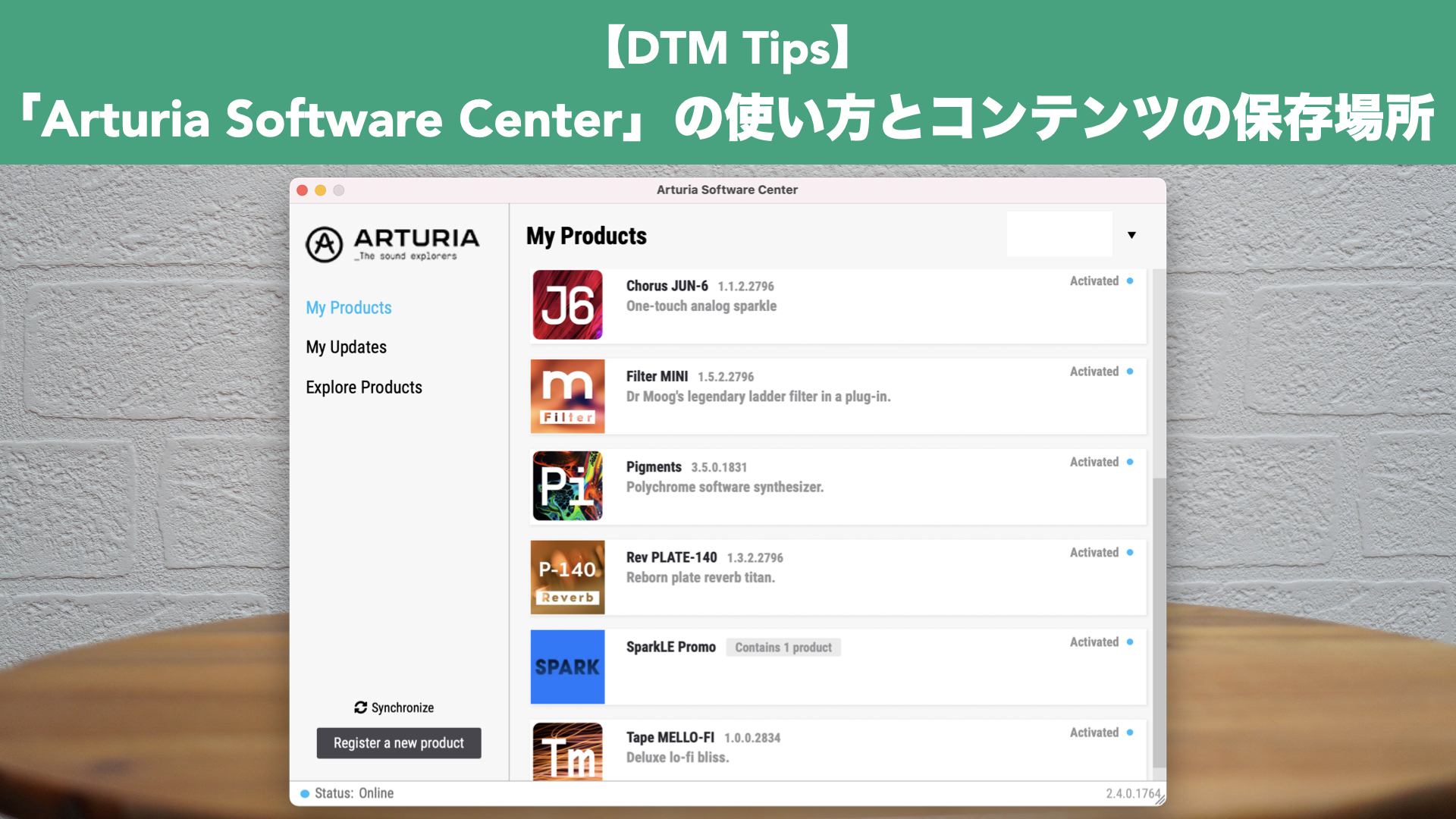ご挨拶

ツキシマ
こんにちは、ツキシマです。
今回は、ニンテンドースイッチの「みまもり設定」と「子どもアカウント」についてみていきたいと思います。

目次は、「みまもり設定について、子どもアカウントの作成、ユーザーと連携する、まとめ」です。
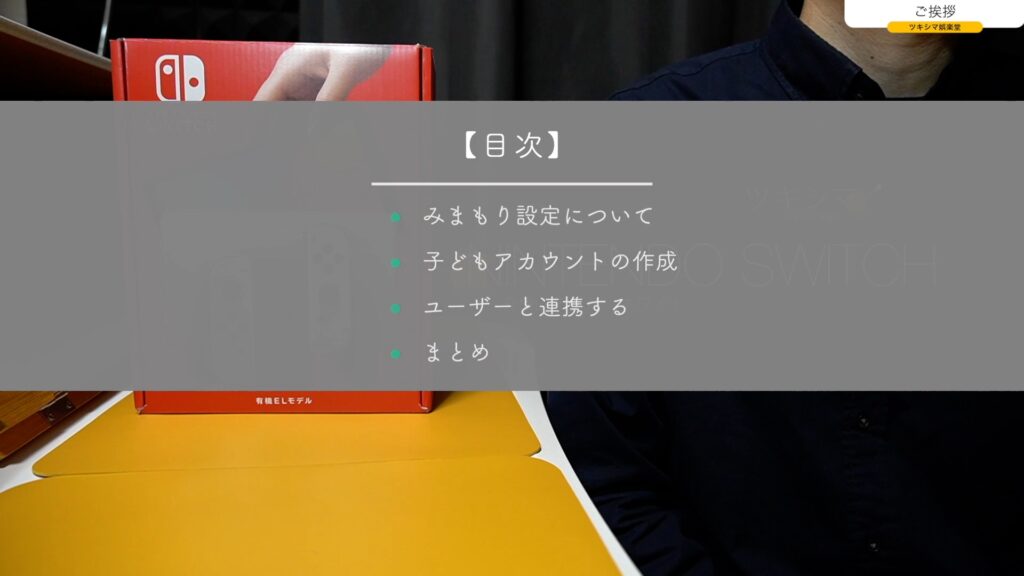

ツキシマ
それではまず、「みまもり設定」の内容についてみていきたいと思います。
みまもり設定について
「みまもり設定」では、4つの機能を設定できます。
- 遊んだソフトと時間の確認
- 1日に遊ぶ時間を決める
- 使用できる機能の制限
- 暗証番号の確認と変更
以上の機能を使用・設定するには、スマホアプリの「NintendoみまもりSwitch」を使用します。
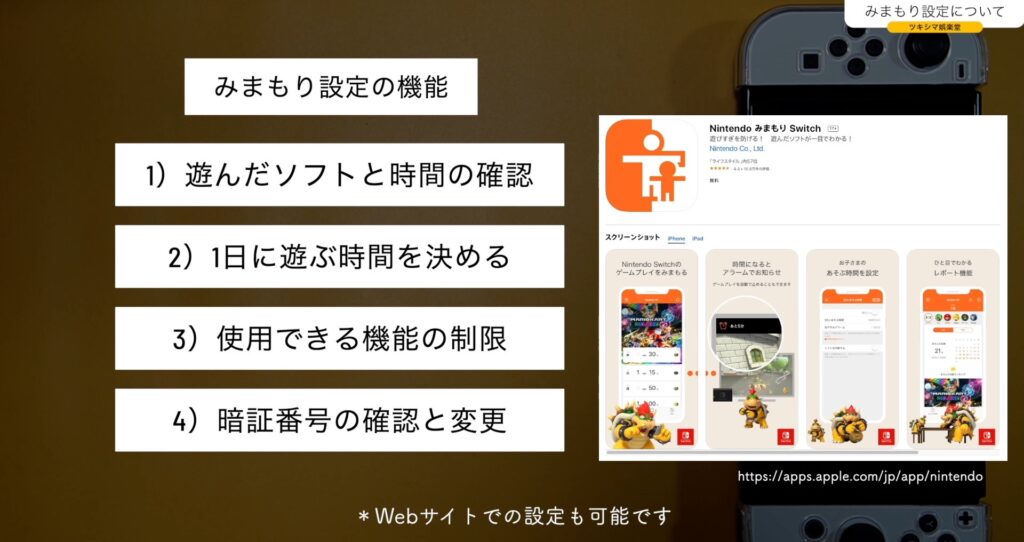
1の「遊んだソフトと時間の確認」では、ユーザーごとに遊んだゲームソフトやプレイした時間を確認できます。
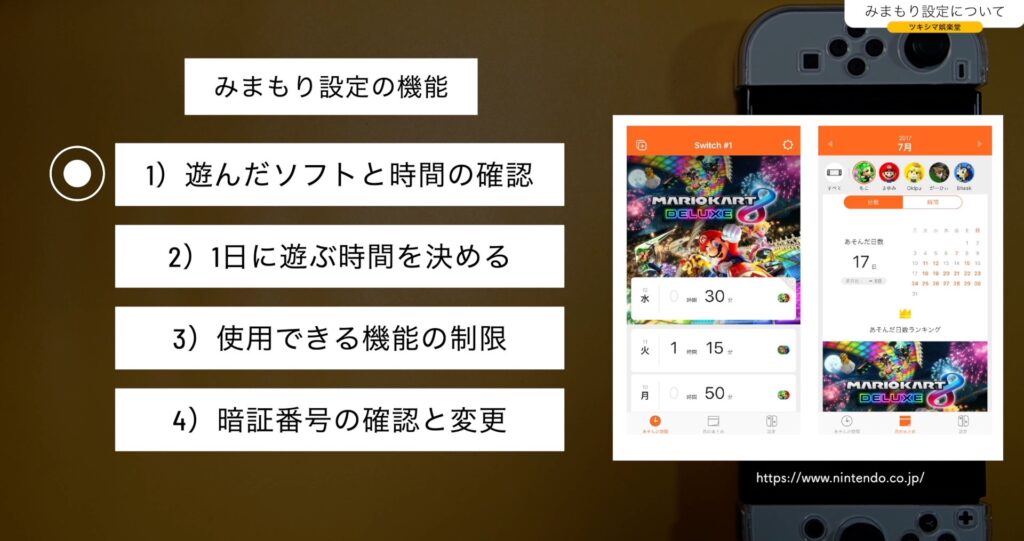
2の「1日に遊ぶ時間を決める」では、1日の遊ぶ時間を設定できて、時間になったら自動でゲームプレイを止める設定も可能です。
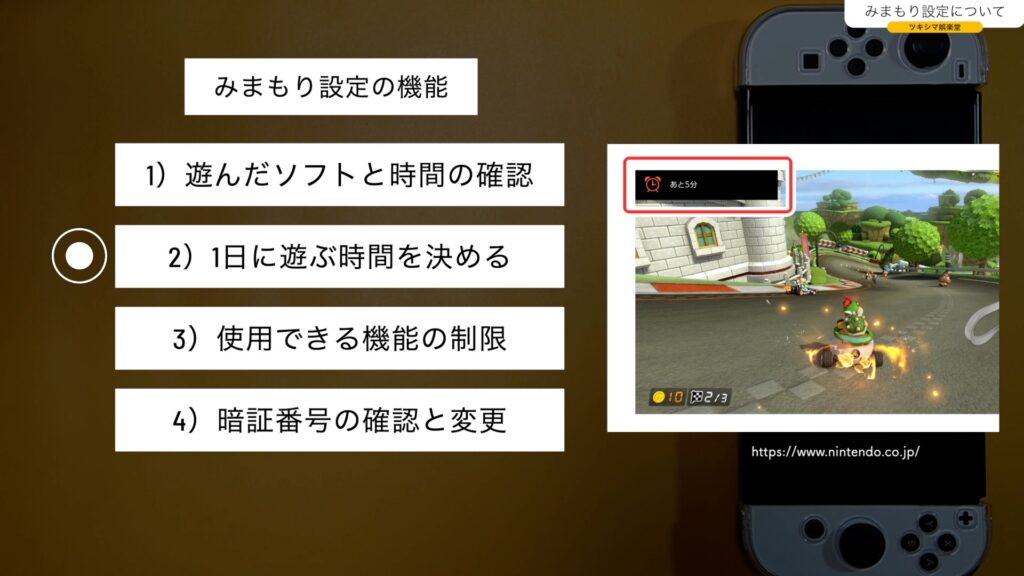
3の「使用できる機能の制限」では、画面写真や動画のSNS投稿、ほかの人との自由なコミュニケーション(ソフトごとに設定可能)、VRモード(3D映像)の制限などが行えます。
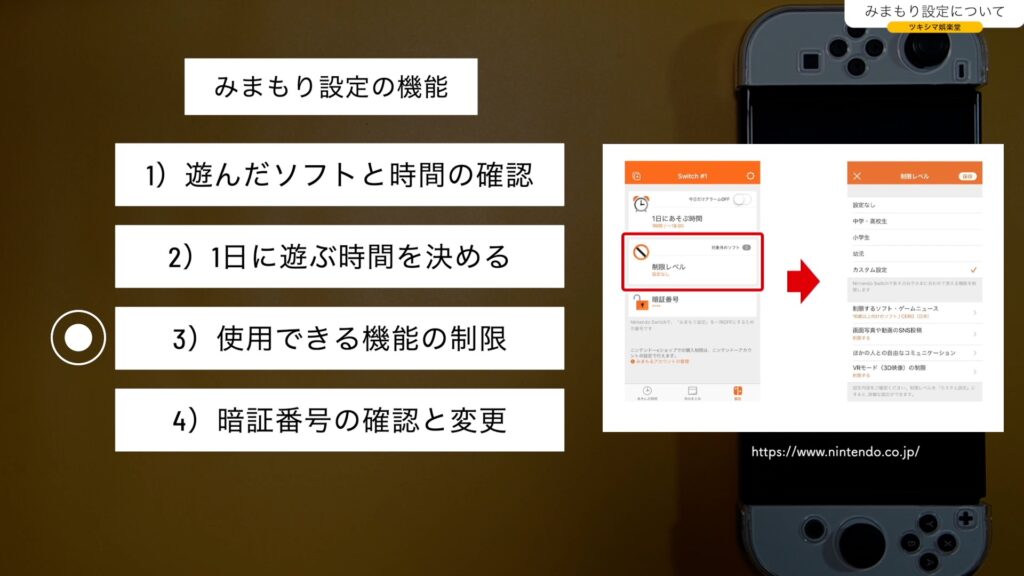
4の「暗証番号の確認と変更」は、アプリで使用する暗証番号です。管理者が任意に決めることができます。
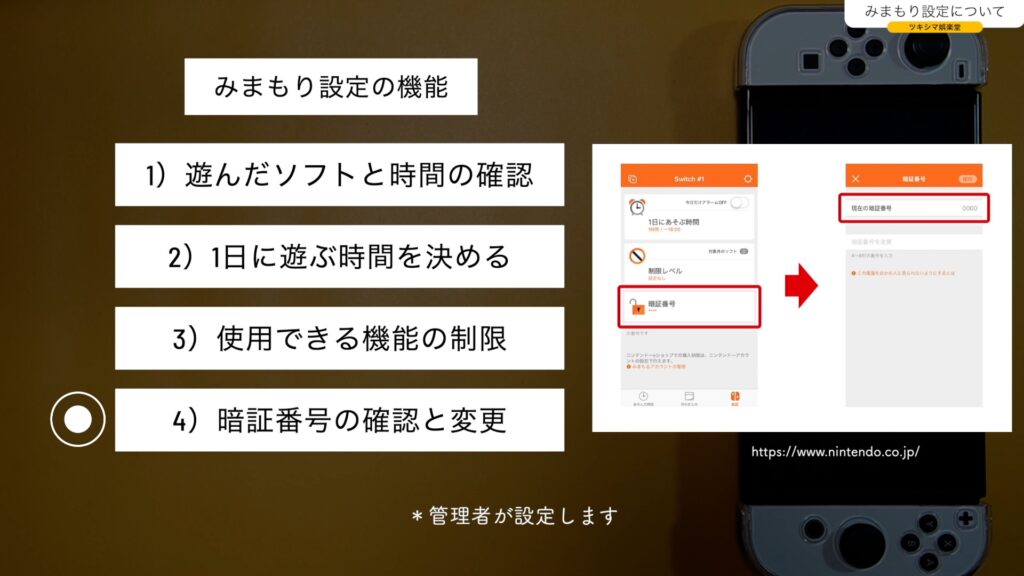

ツキシマ
次は、「子どもアカウントの作成」についてみていきたいと思います。
子どもアカウントの作成
まずはじめに、保護者アカウントを作成します。既にアカウントを持っている場合は作る必要はありません。
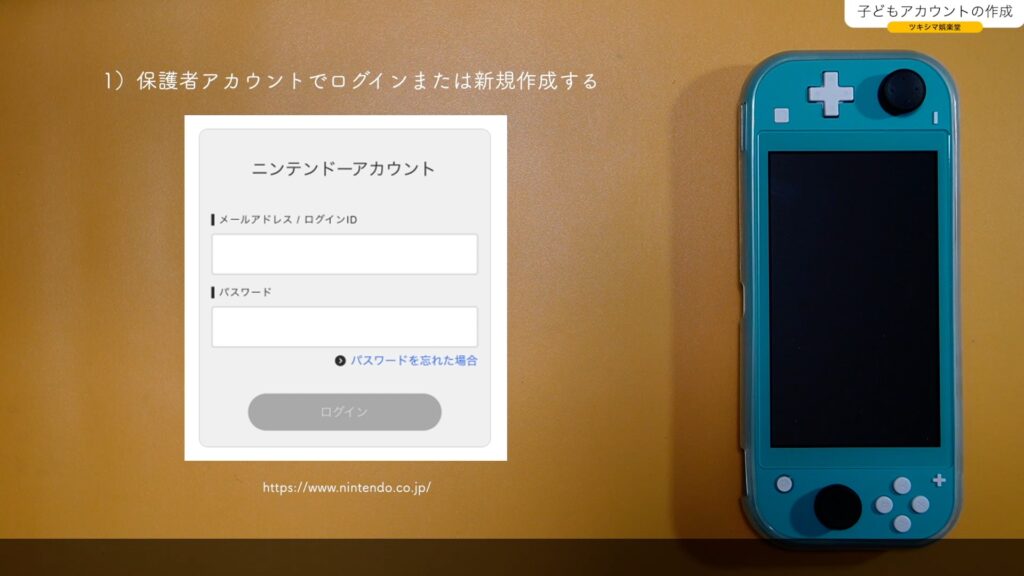
子どもアカウントの作成は、パソコンかスマートホンで保護者のアカウントでログイン後に「ファミリー」を選択します。
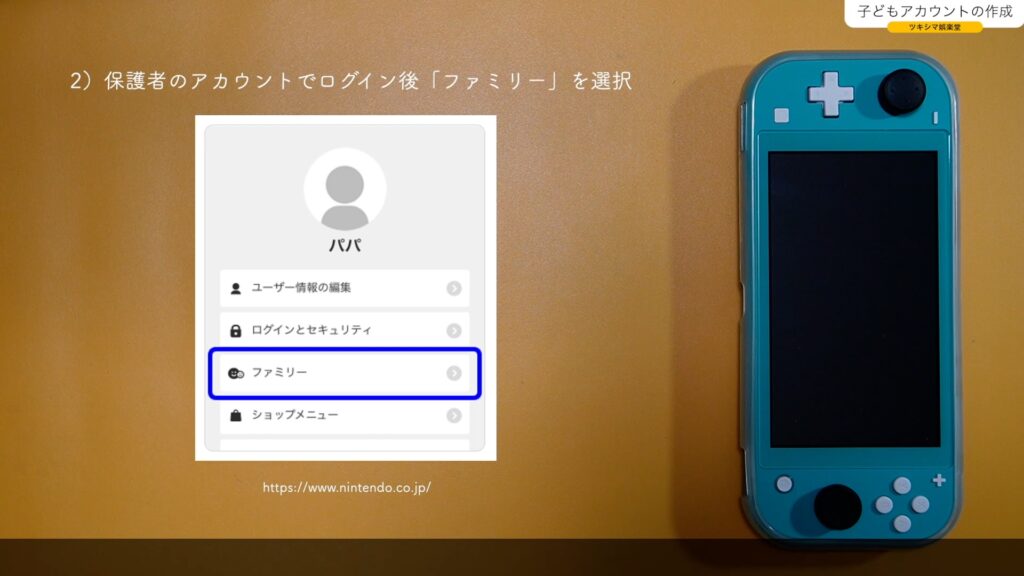
次に「メンバーを追加する」を選択。
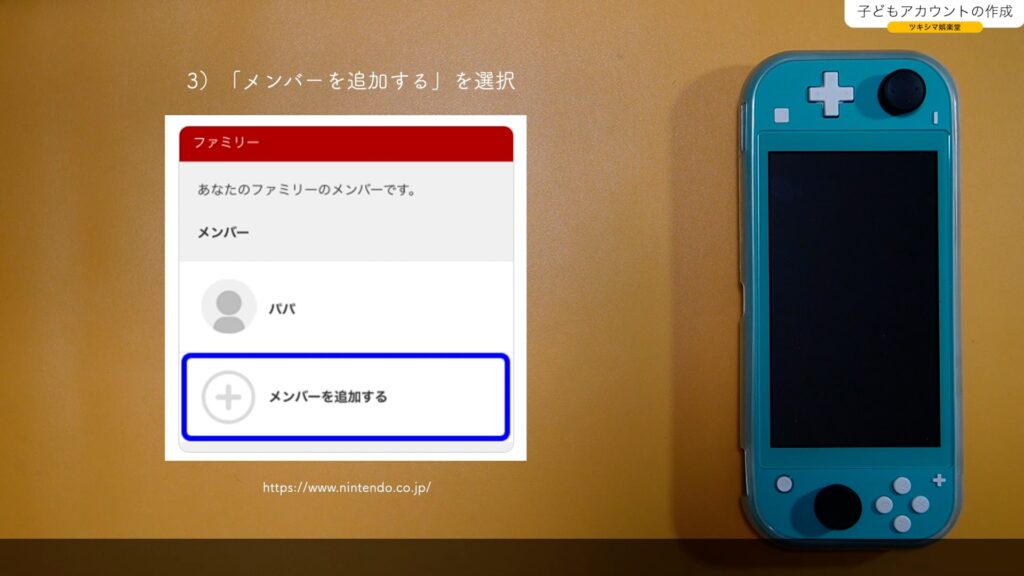
「子どもアカウントを作成する」を選択します。
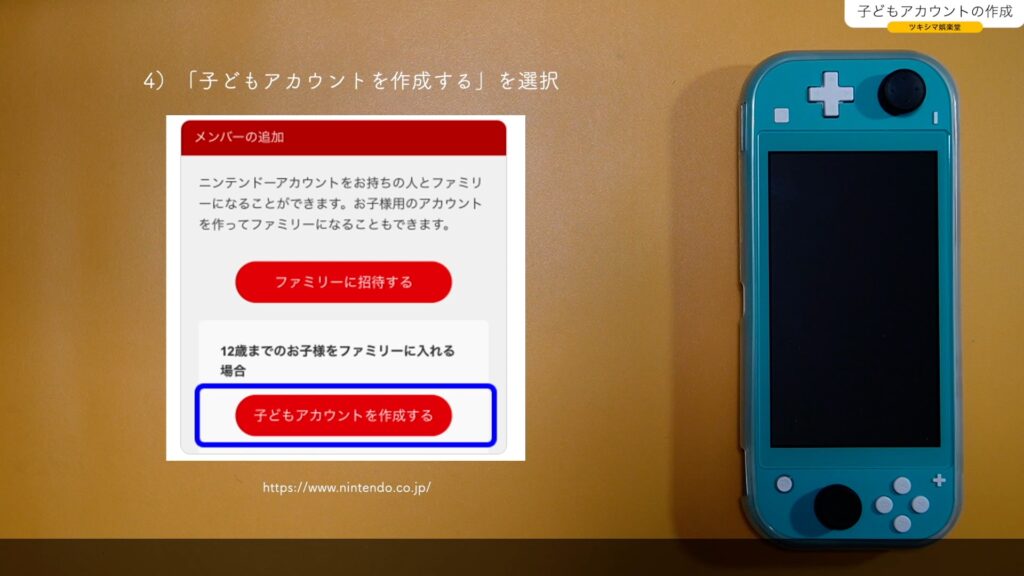
情報を入力し、「作成する」を選択します。
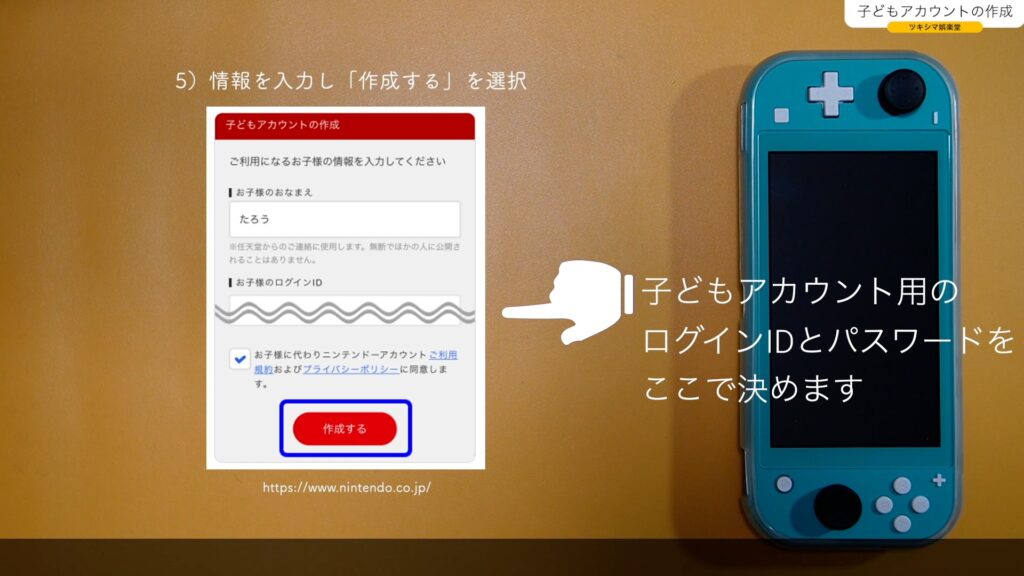
すると、ファミリーとして表示されるようになります。
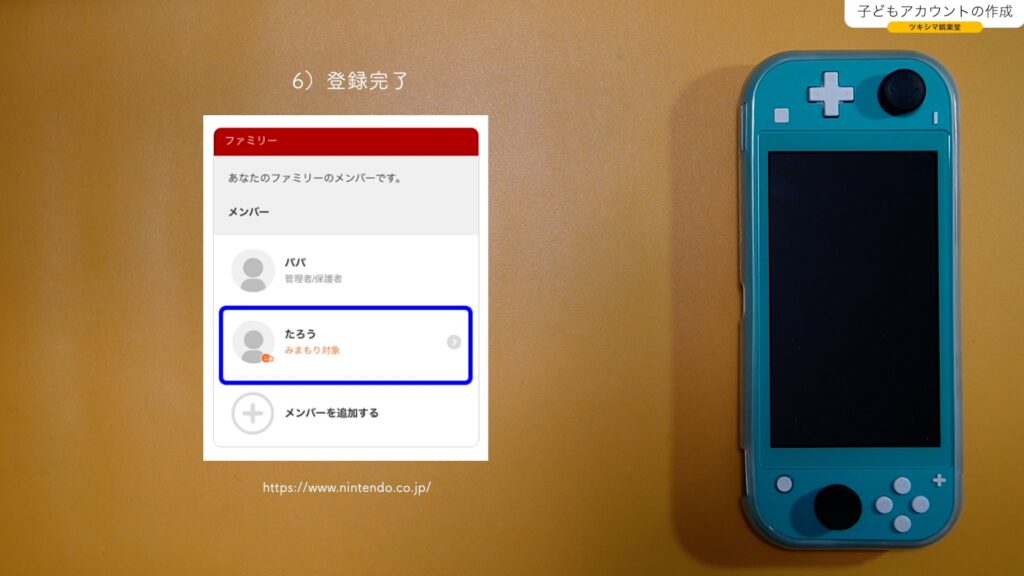

ツキシマ
次は、子どもが使う「ユーザー」と連携する方法をみていきたいと思います。
ユーザーと連携する
子どものユーザーと、子どもアカウントの連携には、2つの方法があります。
- 新しくユーザーを作成し連携させる
- 既にあるユーザーを子どもアカウントに連携させる
連携方法1
新しくユーザーを作成し連携させる場合は、まずHOMEメニューの「設定」から「ユーザー」「ユーザーの追加」を選びます。
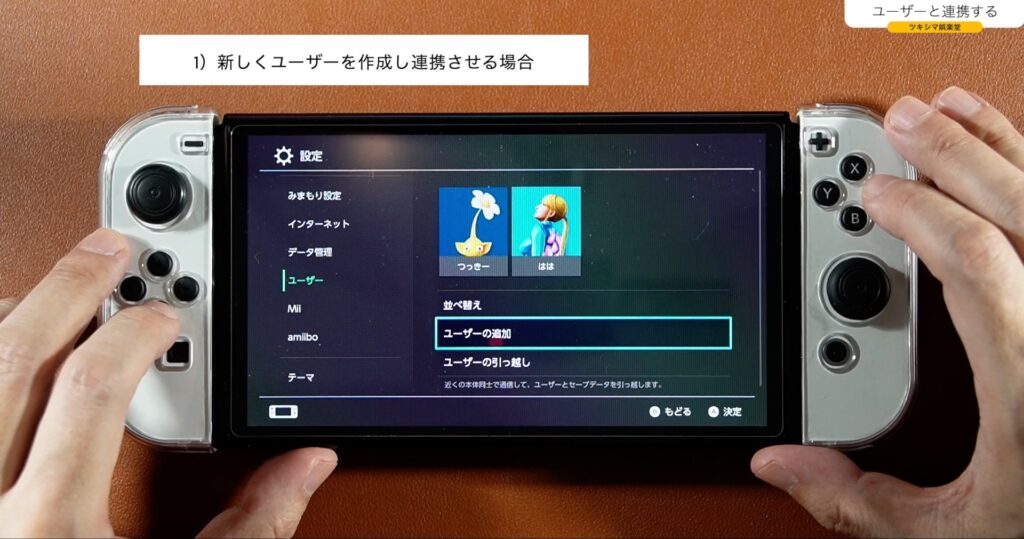
「あたらしく作る」を選択します。

アイコンとニックネームを設定します。
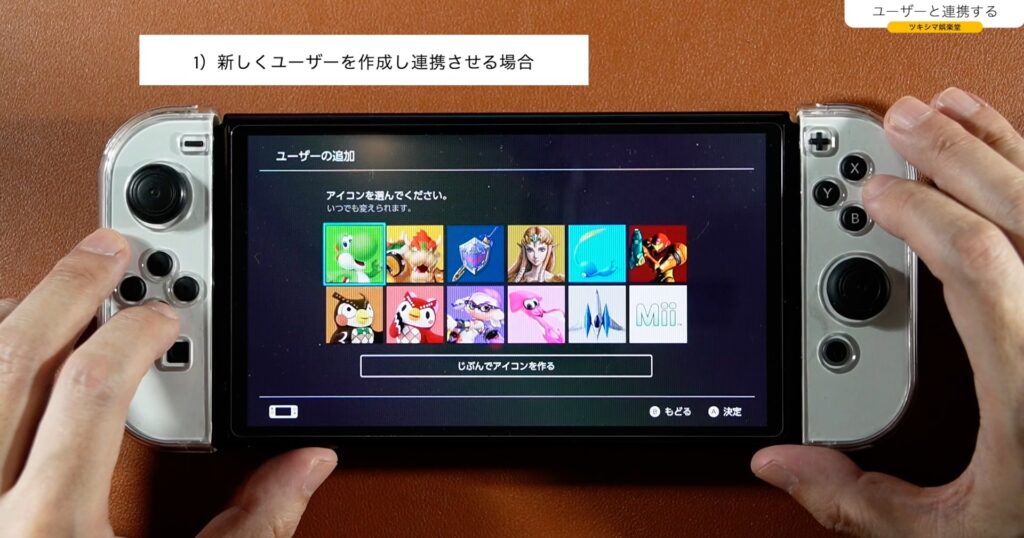
「ニンテンドーアカウントと連携する」を選びます。

「メールアドレスまたはログインIDでログイン」を選びます。
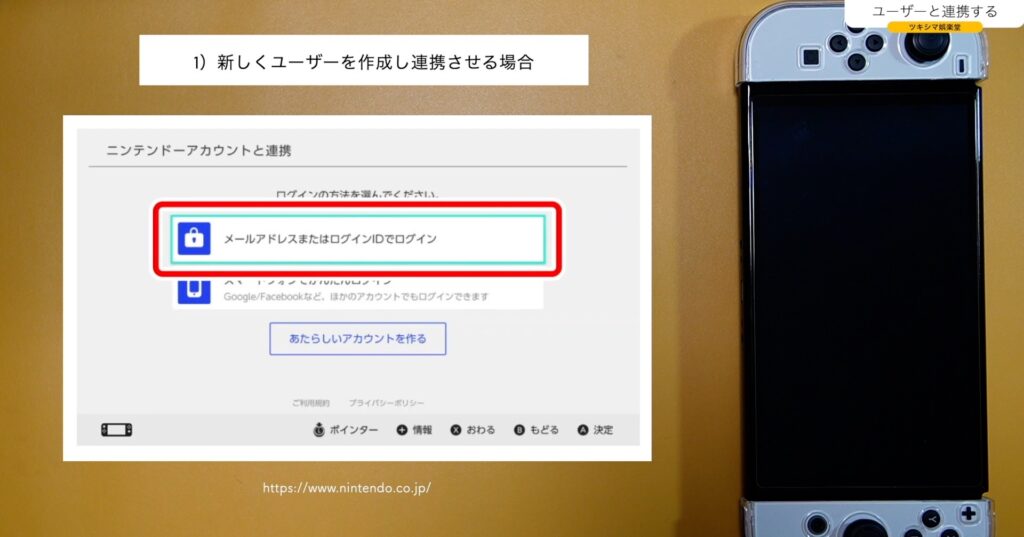
「子どもアカウント」用のログインIDとパスワードを入力してログインします。
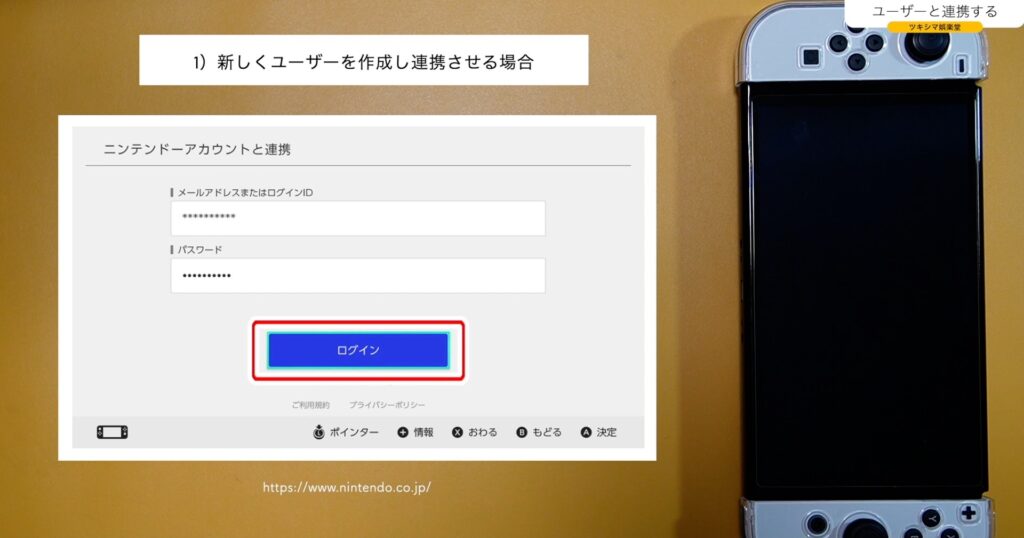
「子どもアカウント」であることを確認し「連携する」を選択します。
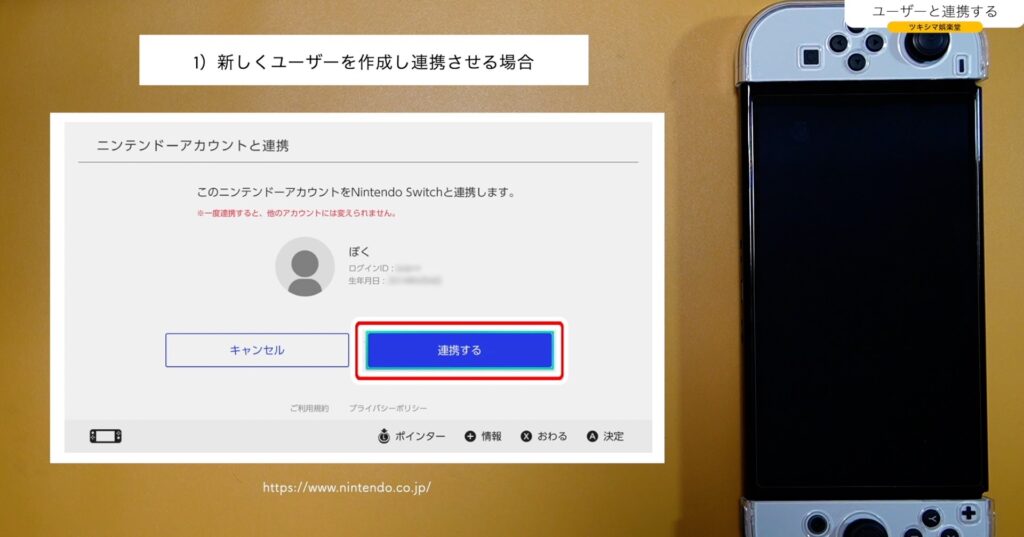
「OK」を押すと連携が完了します。
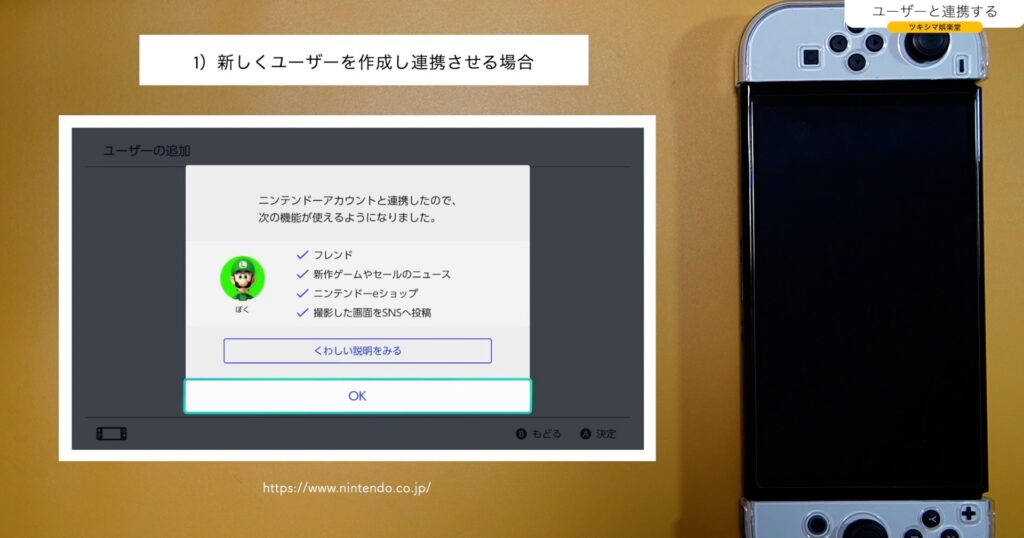
連携方法2
既に使用している「ユーザー」に「子どもアカウント」を連携させる場合は、HOMEメニューの左上にあるアイコンを選びます。
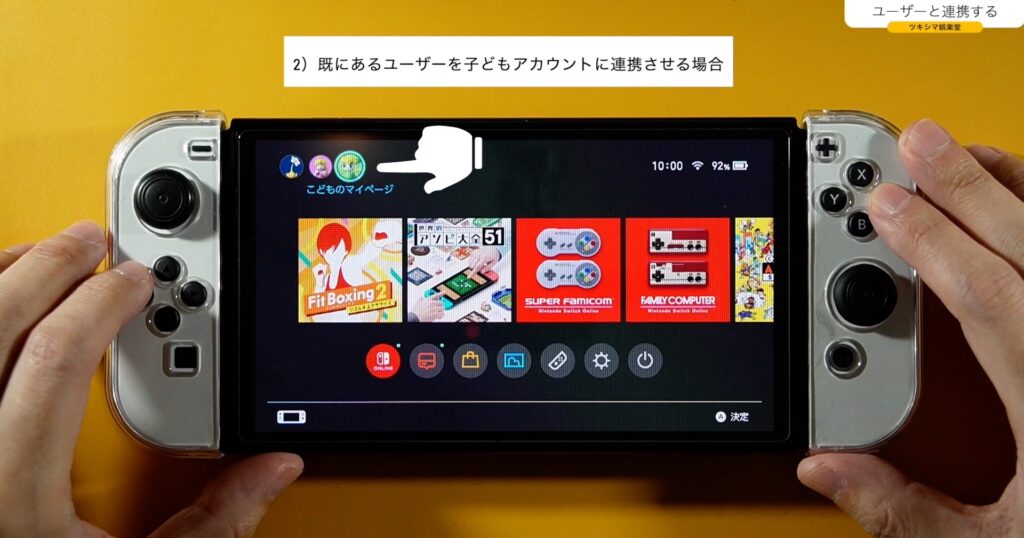
「プロフィール」→「ニンテンドーアカウントと連携」に進みます。
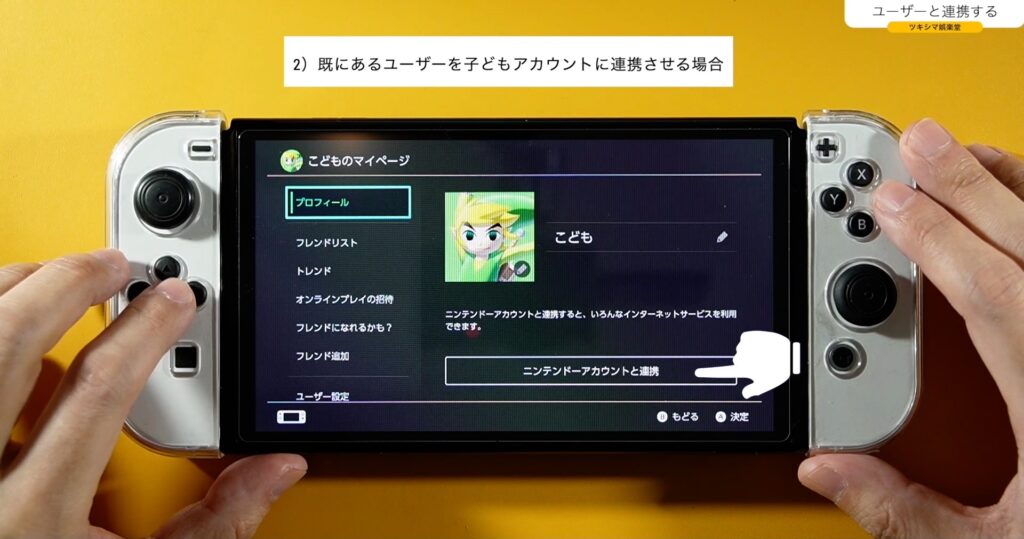
その先で「子どもアカウント」のログインIDとパスワードでログインします。
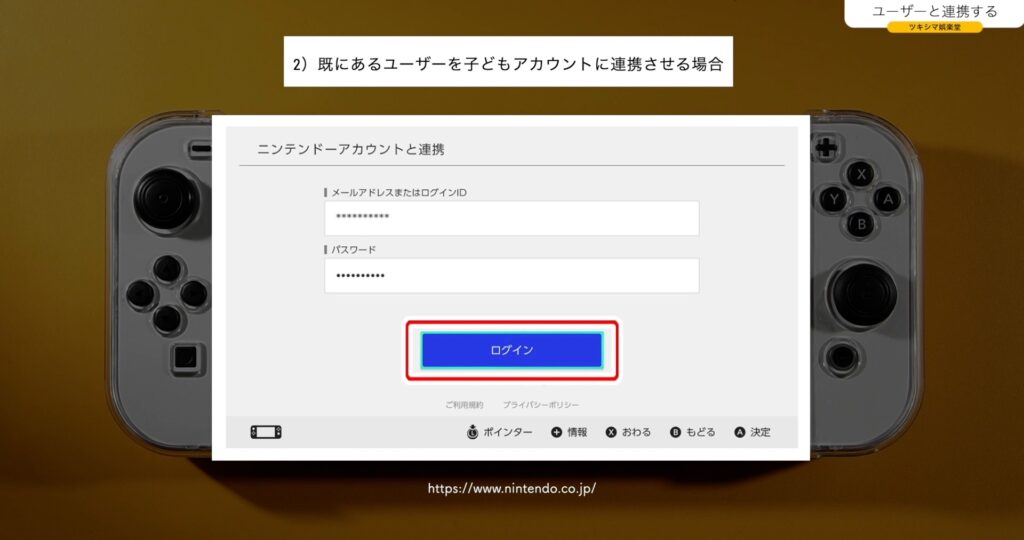
先ほどと同じで、「子どもアカウント」であることを確認し「連携する」を選択します。
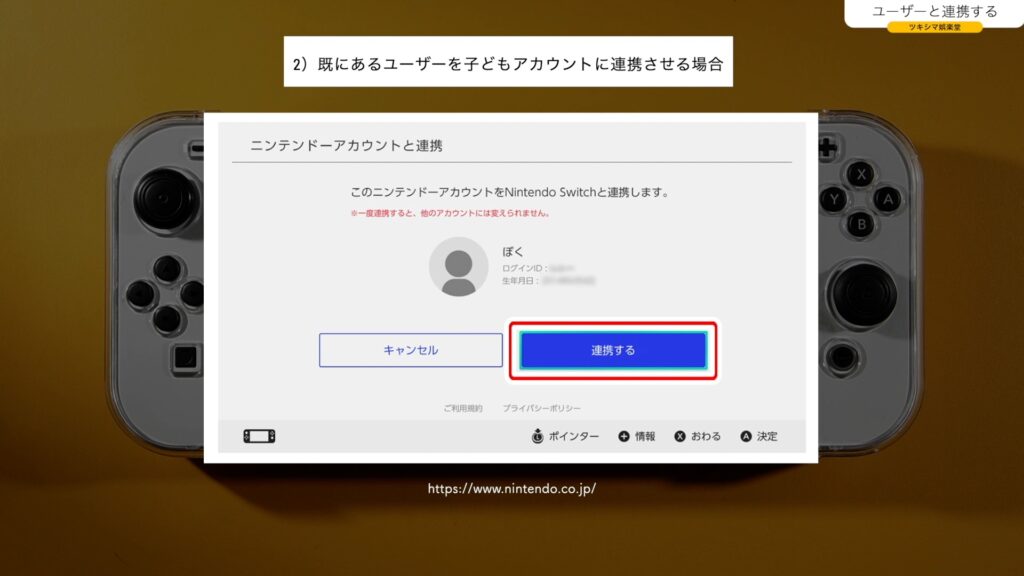
「OK」を押すと連携が完了します。
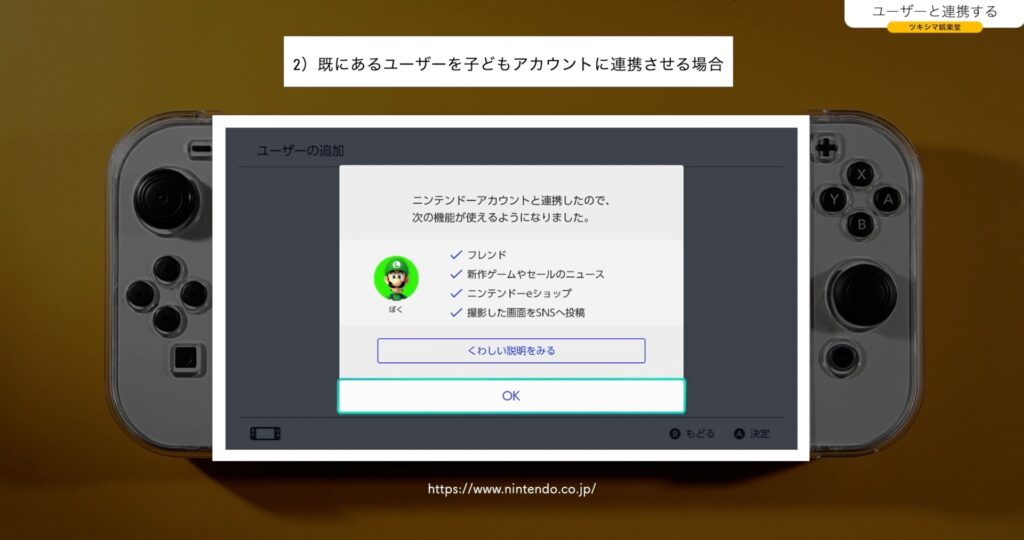

ツキシマ
次は、まとめです。
まとめ
「連携」をした後に「みまもり設定」で遊ぶ時間やソフトの制限をかける場合は、スマホアプリの「NintendoみまもりSwitch」を使用します。アプリの使い方等は任天堂のホームページで詳しく解説されていますので、そちらをご覧ください。
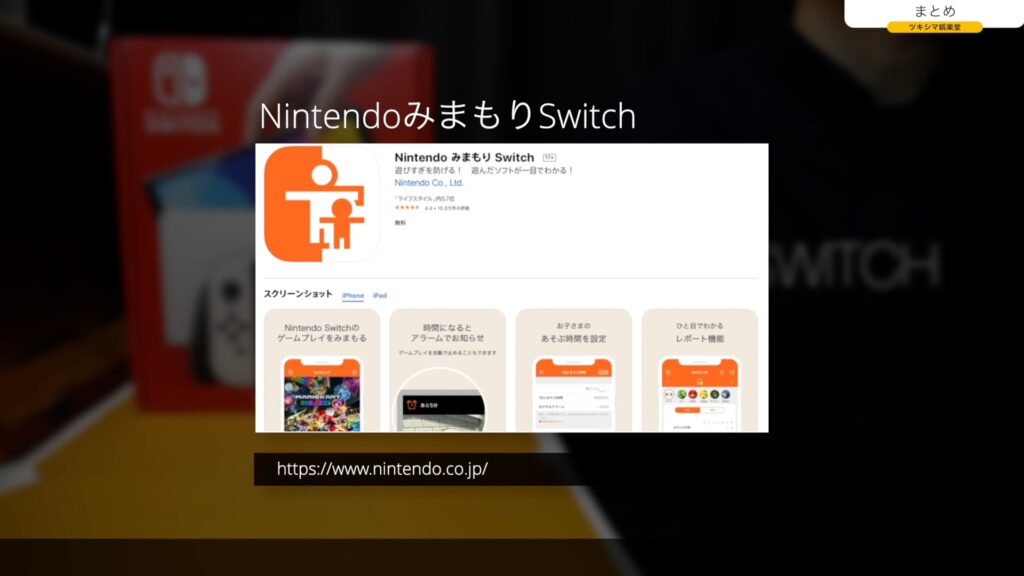

ツキシマ
それでは、最後までご視聴ありがとうございました。